Aaj technology bahut tezi se badh rahi hai ye to apne suna hi hoga, iske sath me har din koi na koi tool, application, software aur extension etc. ban rahe hai jo hamare time save karta hai.

Page Contents
- Chrome Extensions kya hai?
- Google Chrome me Extension kaise Install kare?
- 5 Badiya Google Chrome Extension
Chrome Extensions kya hai?
Yah bhi application ki tarah hi hai, jaise aap normally apne computer par koi application install karte hai waise hi jab hum wo application install karte hai jo Google chrome ke sath me attach hoti hai unhe extension khate hai.
Google Chrome me Extension kaise Install kare?
Kisi bhi extension ko install Google ke extension store se hi kiya jata hai, Google ke extensions store me jane ke liye yaha click kare.

Aur fir extension par tick mark kare fir jo extension chahiye wo search kare, jaise example ke liye mene Google translate search kiya.
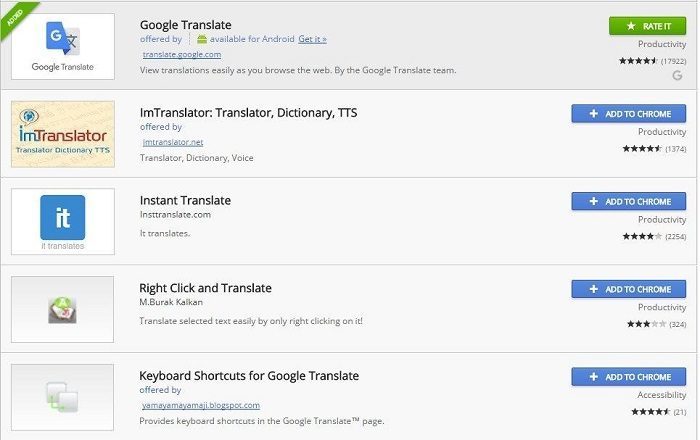
Apne jo bhi search kiya hai usse related bahut saari extensions ayegi jisme se apko jo bhi chahiye us par click kare.
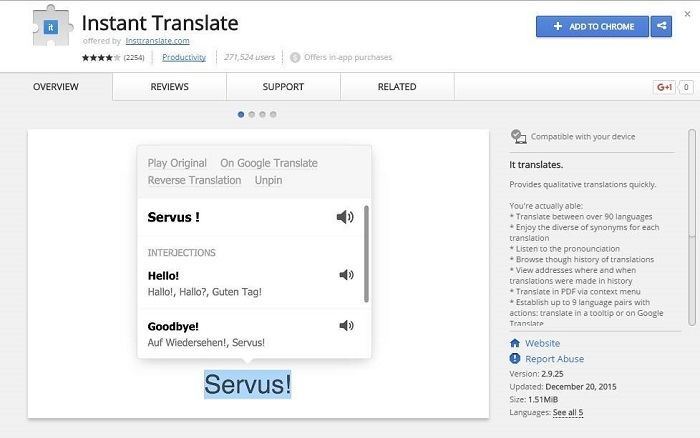
Apko jo bhi extension chahiye us par click karne ke bad ek popup box open hoga.

Fir isme right corner me “Add to chrome” button par click kare aur ise install karde. And Done :)
Is article me hamne har extension ki download link de rakhi hai, jiske liye apko kewal us link par click karna hai koi bhi koi search nahi karna hai, fir aap ke samne ek box aa jaeag us extension ko install karne ke liye.
5 Badiya Google Chrome Extension
Google chrome extensions store me kai extension available hai jise free me install kar sakte hai, aur koi paid bhi hai.
50+ Chrome Extension for Blogger jarur dekhe agar aap ek blogger hai.
1. Google Translate (5,662,912 users) – Chrome Extension
Apko Translate.Google.Com ke bare me pata hai? jaha par koi bhi language ko select karke translate kar sakte hai.
Lekin ab yah aur bhi short and save time ho gaya hai, ab kewal apko iski extension install karni hai aur usne apni language ko choose karna hai jaisa aap to Hindi hi select karoge.

Istemal kaise kare?
Aur fir jab apko koi bhi word translate karna hai to kewal right translate button par click karke box me apna word type karna hai.

Mujhe ye tool almost isliye achha lagta hai ki is tool me kisi bhi line ko select karke usi wakt ek button show hota hai waha click karke translate kar sakte hai.
2. Full Page Screen Capture (787,080 users) – Chrome Extension
Pichle post me hamne padha tha ki short time me fast screen shot kaise lete hai. Lekin jab hame koi full web page ko screen shot karna hai tab yah kaam ka nahi hai, jaise maan lo apko koi article bahut acha laga hai jise screenshot karna chahte hai but aap ko pura article ko shoot karna hai jo bahut bada hai, jisme kai bar hame scroll karna hota hai.

Istemal kaise kare?
To ese me ek hi click me full web page ko capture karne ke liye ek extension hai jiska name hai “Full Page Screen Capture” jo ek hi click me apka pura page capture kar lega,
jiske liye wo web page open kar ke rakhe jo capture karna hai aur fir right side me capture button par click kare then new tab me wo picture show ho jayegi bas aapko sirf wo picture “Save image as..” karni hai.
3. Bookmark Manager (1,469,057 users) – Chrome Extension

Kya aap kai site ke article, koi web page etc. ko bookmark karte ho?
Bookmark se hame kai web page again find karne me help milti hai. Bookmark karne ki jarurat jyadatar unhi logo ko padhti hai jo blog ke readers hote hai.
Kai bar hame koi blog ka post padhna hota hai aur us waqt hamare paas time nahi hota hai. To use bookmark kar sakte hai so that use free time me padha jaa sake na ki use padhna hi bhul jaye.
Waise har browser me bookmark ka option pahle se hota hai, lekin har browser me bookmarks ko sahi se manage karne ka option nahi hota hai.
Jab aap 4-5 web pages or website/blog ko bookmark karte hai then it’s fine, lekin jab baat aati hai bahut saare web pages bookmark ki tab apko manage karne me takleef ho sakti hai.
To bookmark ko manager karne ke liye just download “Bookmark Manager” extension plus point yah bhi hai ki yah extension Google ne hi release ki hai.
Istemal kaise kare?
Ise install karne ke baad, Ctrl+Shift+O keys press kare, aap bookmark manager par redirect ho jayege.
Tip: Agar aapko kisi Website ko BookMark karna hai to aap Ctrl+D daba kar bhi kar sakte hai
4. Turn Off the Lights (1,481,229 users) – Chrome Extension
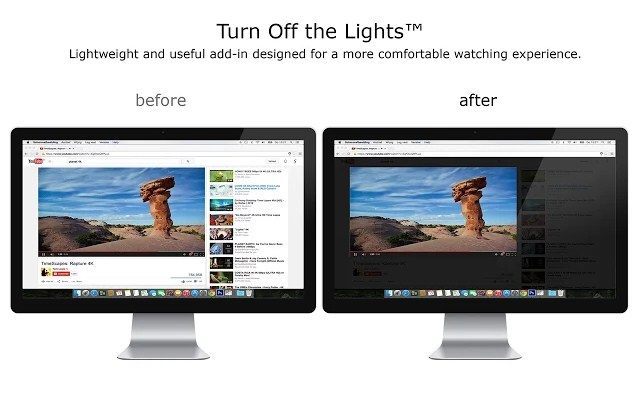
Jab aap YouTube par ya aur bhi kisi website par Video dekhte hai tab kya apko lagta hai ki apke played video ke background me images, texts etc. ko thoda dark ho jana chahiye taki video aur bhi highlight ho sake.
Istemal kaise kare?
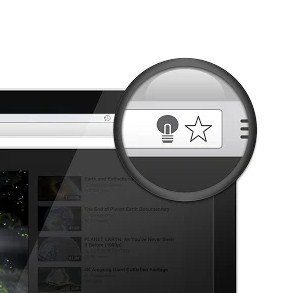
If yes, then isliye ek extension hai “Turn Off the Lights”, jisko install karke bas jab aap video dekhte hai tab ise active karn hai, isko active karne ke liye right side me option hota hai, Jis par click kare active bhi kar sakte hai aur again normal mode bhi kar sakte hai.
Read: Youtube ki or jabkari ke liye yaha click kare
5. Google Mail Checker (4,175,577 users) – Chrome Extension
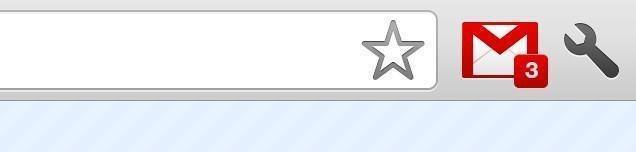
Android phone me to yah option hota hai ki koi bhi new mail apke gmail account par aati hai to aap ko notification show hota hai lekin computer me aisa nahi hai, hame gmail.com open karke hi check karna hota hai.
Google mail checker apki help karega yah pata karne me ki apke gmail account me kitni mail unread me hai, to aap ko ye pata lag jayega ki apko koi new mail aai hai.
Istemal kaise kare?
jab aap ise install karte hai tab right side me ek button hoga jis par yah show hoga ki kitni mail unread padhi hai, plus us par click karke direct apne inbox par jaa sakte hai.
To ye the useful Google chrome Extensions jo apka samay bachaege, mujhe puri ummid hai is me kai extension apne install kar bhi di hogi.
Lekin ek baat yad rakhe, Jada extension install karne se apke browser ki speed kam ho sakti hai yaani wo hang hona shuru ho sakta hai.
To kewal most useful hi install kare. Lekin 5-10 extensions normally install karne se koi bhi effect nahi hota hai. Par Kuch extension aise bhi hai jo Speed badhane ka kaam karte hai uske bare me ham aage jaanege.
Kya apko koi aur extension pata hai? jo hame is article me add karni chahiye to jarur bataye.
Ye Bhi Pade:
Sir you exactly look like Satish Kushwaha by your profile picture.
HAHAHa kya baat hai.
रोहित सर, आपने बहुत अच्छे अच्छे extensions के बारे में बताया. इनमे से कुछ तो मेरे पास पहले से थी, बाकियों को अभी फिर डाउनलोड करूँगा. धन्यवाद इतनी अच्छी जानकारी शेयर करने के लिए.
Bhai bahut time se aapne koi Naya post publish nahi kiya.
Very informative article, keep sharing.
bhai android me google chrome me extension install to ho jata hai but use kaise kre khi option nhi show hota hai…..!!
nahi hote..
Qndroid phone mai ho sakta hai extension install..
Bahot badiya post publish kiya Hai Rohit bhai aap Ne Nai Aap ke Site Par Ghost post karna cahta hu to aap kitane din mai aap ke site par publish kar sakte hai aap ke ghost lost policy maine padhi Hai
Hello rohitrohit maine pahle bhi kuch pucha tha but jawab nhi mila plz ye btao ki without pc mai smart phone se sare website handle kr sakta hu kya web site to banai hai crom use karta hu mai
Mobile se website ko chala sakte hai par kucj aese kaam hai jo computer se hi achi se ho sakte hai.. jese design karna.. baki website dono me same khulti hai.. par jese kuch search karna hai code me to mobile me bhut muskil hoga..
hello rohit ji mai aapse ye jaanna chahta hu ki jo aapne email banai hai jais rohit@hindimehelp.com vo kaise banayi hai ple bataye or ye bhi bataye ki me apni site ke visitor kaise check karu ki par day kitne visitor meri site par aa rahe hai or kitne page view ho rahe hai help me ple jawab jarur dena
sabse phele to me aapse ye khana chahuga ki please aap apna real name use kare.. isse spam comment lagt ahai..
Email ID ke liye hosting account se bhi bana sakt ehai ya fir google app ki madad se bhi bana sakte hai.. par inka charges hote hai..
Bhai y bitcoin currency kya h or kese earn krke h
Bahut hi badiya jankaari he Rohit bhaiya :-)
Kuch naya sikhne ko mila..